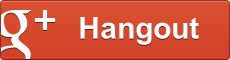Программное обеспечение можно разделить на две условные группы: ПО для персонального компьютера и ПО для мобильных устройств.
Для персонального компьютера с установленной операционной системой ©Windows, помимо стандартных офиса, архиваторов, антивируса и т.п., я рекомендую использовать следующее программное обеспечение.
Для работы в сети интернет я рекомендую использовать браузер ©Chrome, который можно скачать и настроить с помощью официального сайта. Более того, в этом браузере можно настроить синхронизацию всех необходимых закладок на интернет-ресурсы для удобного доступа с любого устройства и из любой точки планеты. Для этого после установки браузера на Ваш компьютер зайдите в раздел Настройки.
Через браузер я работаю с разделами ©Blogger, ©Gmail, ©Hangouts, ©Календарь. Это очень удобно для создания и первичной их настройки.
Для работы с графическими данными и изображениями я рекомендую использовать редактор ©Gimp, который можно скачать и настроить с помощью официального сайта. Данное программное обеспечение абсолютно бесплатно, имеет полную русификацию, масштабную справочную информацию.
Дублирующим инструментом для аудио- и видео конференций я применяю Skype, который можно скачать и настроить с помощью официального сайта. Данное программное обеспечение абсолютно бесплатно, имеет полную русификацию, масштабную справочную информацию.
Чуть позже добавлю программу по захвату видео с экрана.
Для персонального компьютера с установленной операционной системой ©Ubuntu (Linux), помимо стандартных офиса, архиваторов, и т.п., я рекомендую использовать следующее программное обеспечение.
Для работы в сети интернет я рекомендую использовать браузер ©Chrome.
Для работы с графическими данными и изображениями я рекомендую использовать редактор ©Gimp.
Дублирующим инструментом для аудио- и видео конференций я применяю Skype.
Для мобильного устройства на ©Android я рекомендую использовать следующее программное обеспечение.
Для работы с блогом я рекомендую использовать ©Blogger, который можно скачать из Google Play. После создания блога публиковать в нем регулярные сообщения можно в любое время и из любой точки планеты. К сожалению, этим и ограничивается функционал приложения. Но мне для независимой от наличия компьютера работы этого вполне достаточно.
Для работы с почтой я рекомендую использовать ©Gmail, который можно скачать из Google Play и настроить на полную синхронизацию с остальными устройствами. В этом приложении при необходимости можно настроить получение почты и с других серверов.
Для работы в сети интернет я рекомендую использовать браузер ©Chrome, который можно скачать из Google Play и настроить на полную синхронизацию с остальными устройствами. Под полной синхронизацией я подразумеваю, что могу читать сайты с того места, где закончила на другом устройстве, пользоваться историей просмотра и поиска с других устройств.
Для эффективного планирования я рекомендую использовать ©Календарь, который можно скачать из Google Play и настроить на полную синхронизацию с остальными устройствами. Так же в этом приложении можно создавать, редактировать и удалять мероприятия, а не только пользоаться уже созданными с ПК.
Для работы с документами я рекомендую использовать ©Диск, который можно скачать из Google Play и настроить на полную синхронизацию с остальными устройствами. Для редактирования документов устанавливаем на свое устройство ©Документы, для редактирования табличных файлов - ©Таблицы, для редактирования презентационных документов - ©Презентации.
Для работы в чатах я рекомендую использовать ©Hangouts, который можно скачать из Google Play и настроить на полную синхронизацию с остальными устройствами.
Для работы в социальных сетях я рекомендую установить на устройство официальные приложения социальных сетей Google+, Вконтакте, Одноклассники, Инстаграм, Твиттер, Фэйсбук и другими, которые Вы используете для работы.
Для чтения книг я использую приложение CoolReader.
Для быстрого редактирования изображений я использую приложение SnapSeed.
Для чтения книг я использую приложение CoolReader.
Для быстрого редактирования изображений я использую приложение SnapSeed.